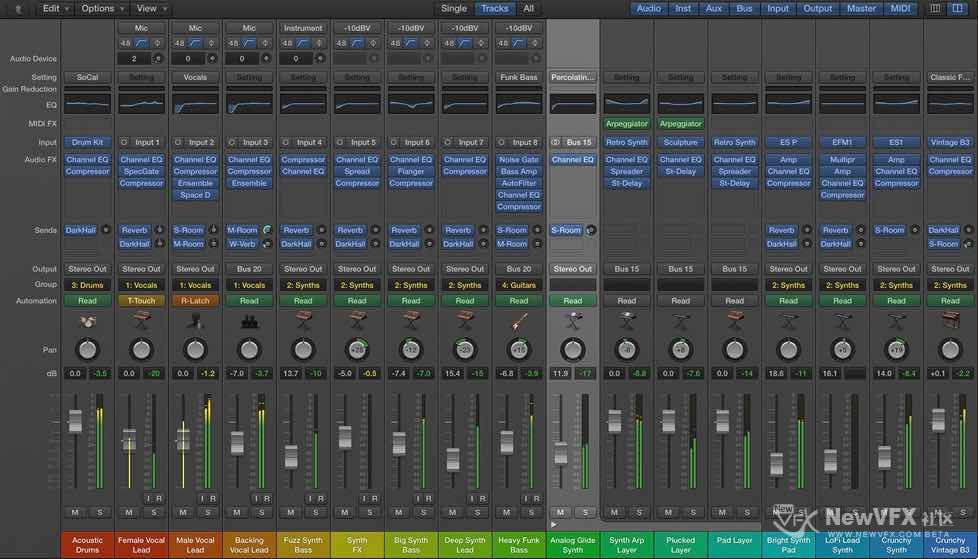使用Logic pro X混音台 混音台主要功能
› VFX大学 › Logic,Ableton Live电影音乐制作社区 › 使用Logic Pro X 调音台给影片做混音 让声音最佳化 › 使用Logic pro X混音台 混音台主要功能
2018-11-30 - 10:20 #50918
追光
参与者
使用Logic pro X混音台
Logic pro x 的混音台有两种模式:一种是直接在现有窗口中打开,也可以单独在一个新的窗口中打开。
如果您有两块监视器(显示器),建议在第二块显示器上使用完整的调音台,这样操作起来比较方便不需要反复来回切换。
一. 在主窗口中打开混音器
请执行以下一项操作:
2. 选取“显示”>“显示混音器”(或按下 X 键)。
二. 将混音器作为单独的窗口打开
- 选取“窗口”>“打开混音器”(或按下 Command-2)。
您在混音器中完成此操作,混音器可在轨道区域下方打开,也可作为单独窗口打开。
虽然混音并无规则可言(除了通过经验和辨别声音处理以外),但混音通常涉及以下几个步骤。当处理混音时,您可能会发现需要在这些步骤之间来回切换。
混音台主要功能
先来了解做混音最基础的一些操作
- 设定通道条音量以平衡不同的乐器。
- 设定通道条声相位置或平衡位置以将乐器放置在立体声场中。
- 添加和调整效果和乐器以更改轨道或整个项目的声音特征。
- 控制信号流以创建子组,将信号发送到多个目的位置,或分别处理声音。
- 在单个轨道或主轨道上使用自动化曲线来创建随时间发生的更改。
在混音过程中,您可以通过将通道条静音和独奏、处理通道条设置和混音器组,以及自定混音器等不同方式,加快和简化工作流程。
如果对混音器中的通道条或插件的任何调整不满意,您可以使用“混音器撤销”来撤销调整。